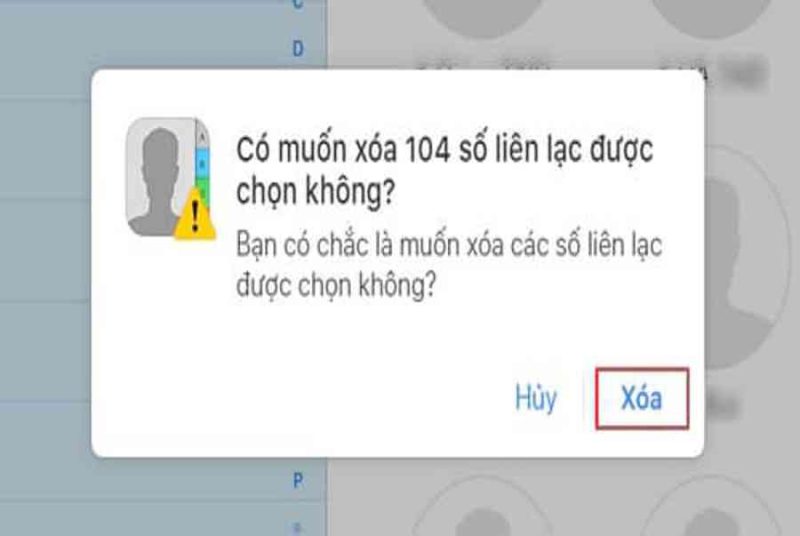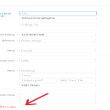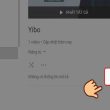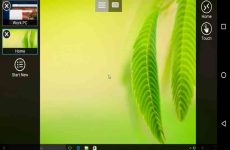Nhiều người tìm cách xóa danh bạ trên iPhone khi muốn xóa một hoặc nhiều số liên trong danh bạ trên iPhone. Vậy đây sẽ là bài hướng dẫn dành cho các bạn, bài viết dưới đây sẽ chỉ bạn cách xóa danh bạ iPhone, số liên lạc trên iPhone X, iPhone 8, 8 Plus và các dòng iPhone tiền nhiệm khác.
Bài viết tương quan
Tuy bài viết hướng dẫn cách xóa số điện thoại thông minh trên iOS 11 nhưng nếu bạn đang sử dụng những phiên bản iOS cao hơn hoặc thấp hơn cũng hoàn toàn có thể làm tựa như
Có nghĩa là với 4 cách xóa danh bạ iPhone được hướng dẫn trong bài viết này bạn có thể xóa một vài liên hệ hoặc xóa hết danh bạ trên iPhone nếu muốn bao gồm iPhone 5, iPhone 6, và iPhone 6S. Thậm chí những chiếc iPhone mới nhất hiện nay như iPhone X, iPhone Xs Max hay iPhone Xr.
Bạn đang đọc: Xóa 1 hoặc nhiều số trên iPhone mới nhất 2021
 Hướng dẫn xóa danh bạ iPhone Thành Trung Mobile
Hướng dẫn xóa danh bạ iPhone Thành Trung Mobile
Đối với những người đã quen sử dụng thiết bị Android hoặc người mới sử dụng điện thoại cảm ứng hoàn toàn có thể sẽ gặp kinh ngạc khi lần tiên phong làm quen với giao diện iOS .
Một trong những tính năng tưởng chừng như đơn thuần nhưng nhiều người còn chưa biết đó là xóa danh bạ trên iPhone .
Trong bài viết này bạn sẽ được mày mò những mẹo sau :
- Cách xóa 1 hoặc nhiều số liên hệ trong danh bạ trên iPhone
- Cách xóa nhanh toàn bộ danh bạ iPhone
>> > Ngoài ra bạn thể tìm hiểu thêm top ứng dụng hay cho iPhone tại đây : goo.gl/bTYZrt
Mục lục
Hướng dẫn cách xóa danh bạ trên iPhone nhanh chóng, dễ dàng.
Ở đây Thành Trung Mobile sẽ hướng dẫn những bạn 4 cách xóa danh bạ iPhone bảo đảm an toàn .
Để thực hiện nhanh chóng và dễ dàng, bạn nên xem video này trước tiên, chỉ mất 3 phút để hoàn thành thực hiện xóa danh bạ:
Video “Cách Xoá Danh Bạ Trên iPhone 1 Số hoặc Nhiều Số Liên Lạc Trên iPhone“
Cách 1: Xóa danh bạ một người trên iPhone
Bước 1: Đầu tiên bạn hãy nhấn vào Danh bạ (Contact)
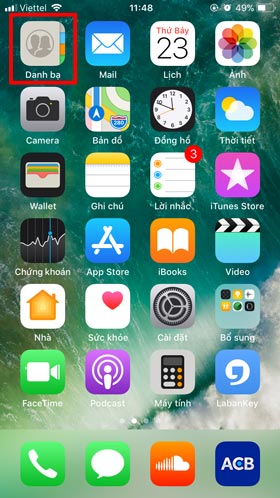
Nhấn vào Danh bạ ( Contact )
Bước 2: Tiếp đến bạn hãy chọn người mà bạn cần xóa
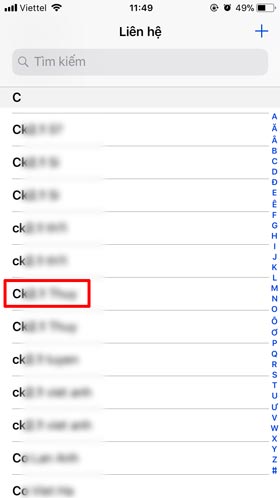
Chọn người mà bạn cần xóa
Bước 3: Chọn mục Sửa ở trên cùng bên phải màn hình.
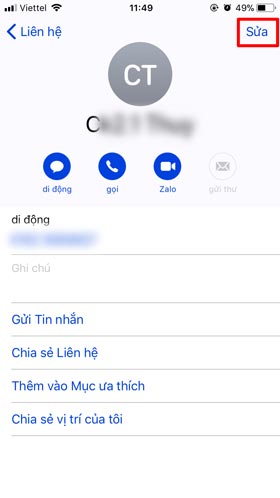
Chọn mục Sửa
Bước 4: Bạn hãy kéo xuống cuối danh bạ và chọn vào mục Xóa liên hệ

Chọn vào mục Xóa liên hệ
Bước 5: Nhấn Xóa Liên hệ xác nhận việc xóa danh bạ một người trên iPhone

Nhấn Xóa liên hệ
Xem thêm : Cách đồng nhất danh bạ trên iPhone
Cách 2: Xóa nhiều số liên lạc trong danh bạ cùng một lúc bằng Delete Contacts +
Bước 1: Bạn tải Delete Contacts+ về iPhone của mình.
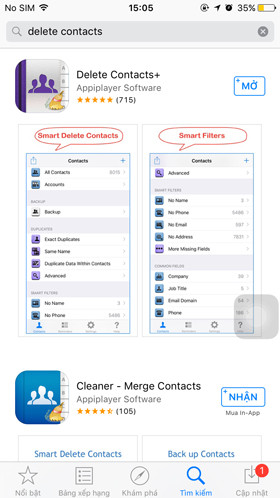 Tải Delete Contacts + từ Apps tore về máy
Tải Delete Contacts + từ Apps tore về máy
Bước 2: Sau khi cài đặt xong, bạn truy cập vào MultiDelete trên màn hình. Lúc này ứng dụng sẽ hỏi bạn có muốn tạo một bản sao lưu toàn bộ danh bạ hiện có hay không. (Lời khuyên: bạn nên giữ lại một bản sao lưu để sử sụng lại nếu cần thiết)
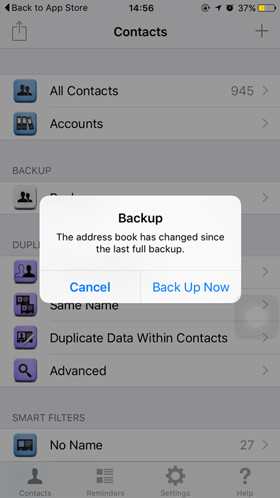 Nhấn vào Back Up Now để tạo một bản sao lưu hàng loạt danh bạ của bạn
Nhấn vào Back Up Now để tạo một bản sao lưu hàng loạt danh bạ của bạn
Bước 3: Tiếp theo chọn vào All Contacts
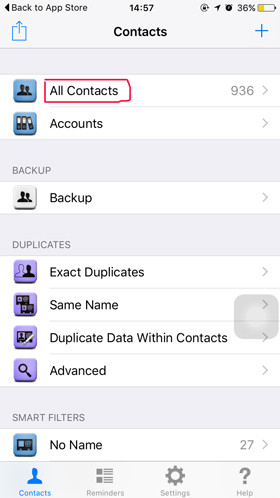 Khi chọn All Contacts hàng loạt số liên hệ của bạn sẽ hiện ra
Khi chọn All Contacts hàng loạt số liên hệ của bạn sẽ hiện ra
Bước 4: Chọn những số liên lạc mà bạn muốn xóa. Delete Contacts+ cho phép bạn xóa một số, nhiều số hoặc toàn bộ số liên hệ trong danh bạ
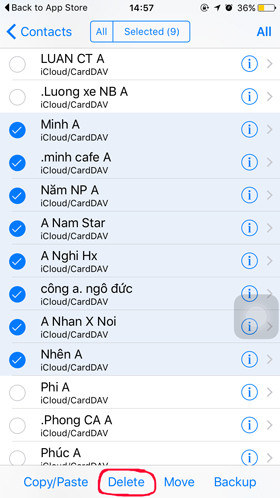
Sau đó bấm Delete
Xem thêm :
Cách lấy lại danh bạ trên iPhone
Cách chuyển danh bạ từ 11 số sang 10 số Viettel, Vinaphone, MobiFone
Cách 3: Xóa danh bạ 1 hoặc nhiều người trên iPhone
Download Groups Contacts cho iPhone tại đây Với cách này bạn hoàn toàn có thể xóa 1 hoặc nhiều người trong danh bạ iPhone hoặc hoàn toàn có thể xóa hàng loạt danh bạ .
Bước 1: Sau khi đã tải và cài đặt ứng dụng. Bạn hãy khởi động ứng dụng lên, ứng dụng sẽ yêu cầu bạn cấp phép để truy cập vào danh bạ iPhone của bạn, nhấn OK để chấp nhận.
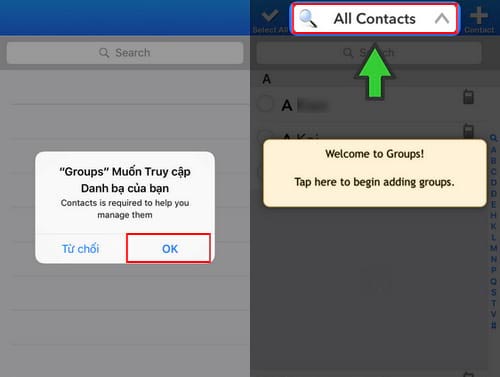
Nhấn All Contacts
Sau đó tiếp tục nhấn All Contacts để hiển thị toàn bộ danh bạ điện thoại trên thiết bị.
Bước 2: Tiếp tục nhấn All Contacts lần nữa, tất cả các số điện thoại trên thiện bị của bạn sẽ được hiển thị, tích dấu kiểm vào bên cạnh số mà bạn muốn xóa sau đó nhấn Chosose Action.
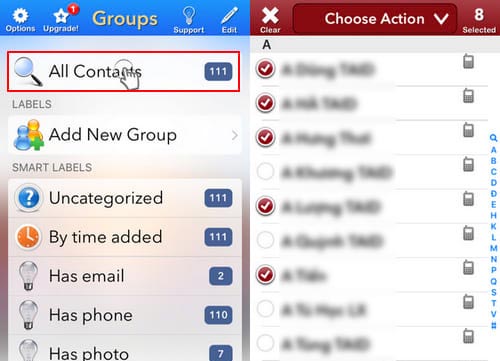 Nhấn Chosose Action
Nhấn Chosose Action
Bước 3: Lúc này sẽ có một hộp thoại hiện ra với các tùy chọn, để xóa số điện thoại vừa chọn các bạn nhấn Delete Contacts rồi nhấn tiếp Remove from my iPhone khi hộp thoại tiếp mở ra.
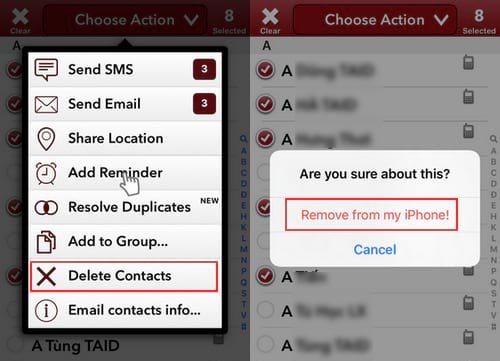
Nhấn tiếp Remove from my iPhone
Tương tự để xóa toàn bộ danh bạ trên iPhone các bạn hãy nhấn chọn vào Select All ở gốc trên bên tráu ứng dụng, chọn Choose Action > Delete Contact > Remove from my iPhone.
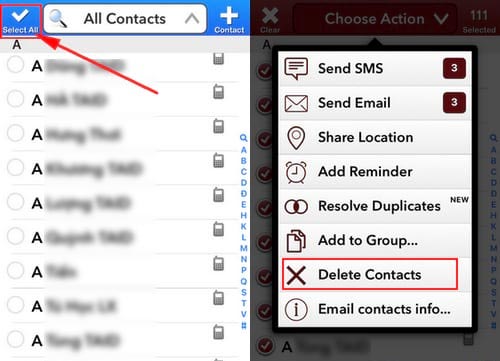 Chọn vào Select All
Chọn vào Select All
Xem thêm : Cách sao lưu danh bạ vào iCloud
Cách 4: Xóa danh bạ trên iPhone bằng iCloud
Với 3 cách trên mà Thành Trung Mobile trình làng, toàn bộ đều thực thi xóa danh bạ trên iPhone. Trong trường hợp những bạn Phục hồi thiết lập gốc hay Restore iPhone thì lúc đăng nhập thông tin tài khoản iCloud, những số này vẫn được nhập lại. Vì vậy để xóa triệt để số liên lạc trong danh bạ trên iPhone, những bạn hãy xóa danh bạ trên iCloud .
Bước 1: Truy cập trang chủ iCloud tại đây
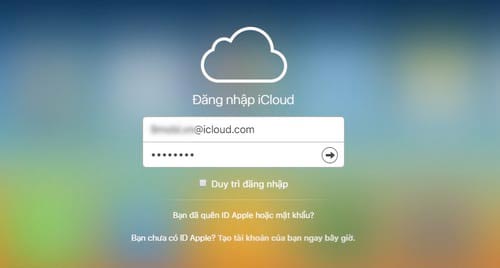
Truy cập trang chủ iCloud
Bước 2: Sau khi đã đăng nhập vào, bạn sẽ thấy giao diện quản lý iCloud, hãy chọn Danh bạ
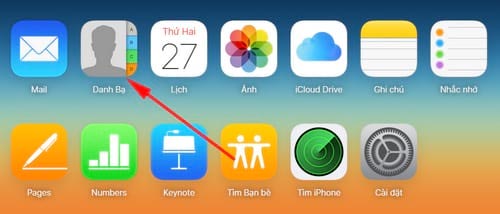
Chọn Danh bạ
Bước 3: Tiến đến, danh sách các số điện thoại được đồng bộ hóa danh bạ trên iCloud hiện ra.
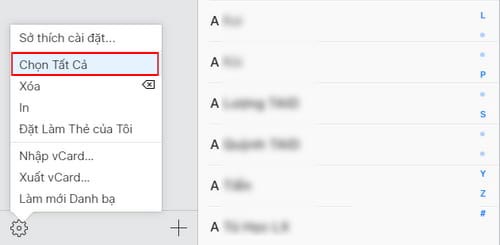
Chọn số mà bạn muốn xóa
Tại đây, những bạn lựa chọn số điện thoại cảm ứng cần xóa bằng cách nhấn phím Ctrl và chọn số điện thoại cảm ứng hoặc hoàn toàn có thể chọn xóa toàn bộ bằng cách nhấn vào hình tượng răng ở gốc dưới bên trái trình duyệt và chọn Chọn toàn bộ .
Bước 4: Sau khi đã chọn xong các số điện thoại cần xóa, bạn tiếp tục nhấn vào biểu tượng răng cưa lần nữa và chọn Xóa để thực hiện xóa danh bạ trên iPhone.
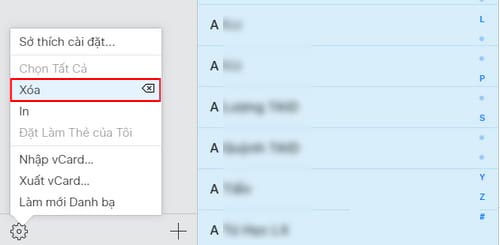
Chọn Xóa
Bước 5: Một bảng thông báo hiện lên, yêu cầu bạn xác nhận lại việc xóa danh bạ iPhone. Nhấn Xóa để xác thực.
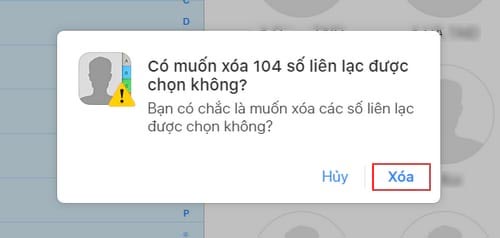 Nhấn Xóa để xác thực
Nhấn Xóa để xác thực
Lưu ý: Với cách này, các bạn nên cẩn trọng trong quá trình xóa số bởi khi bạn khôi phục lại thiết bị danh bạ sẽ không còn những số mà bạn đã xóa trước đó. Do vậy để an toàn bạn nên sao lưu danh bạ trước khi thực hiện theo cách này.
Xem thêm : Xuất danh bạ từ iPhone ra file VCF cực dễ
Làm thế nào để xóa hết danh bạ iPhone trong một nốt nhạc
Như đã trình diễn ở trên, bạn hoàn toàn có thể thấy có hai cách để xóa hàng loạt danh bạ trên iPhone. Tuy nhiên hai cách trên có vẻ như vẫn phức tạp chính do bạn hoặc bạn phải tải thêm một ứng dụng, hoặc bạn phải đăng nhập iCloud trên máy tính .
Nhưng với cách này mọi thứ đã trọn vẹn đổi khác. Đây là cách xóa hết danh bạ iPhone nhanh nhất và dễ sử dụng nhất dành cho bạn .
Bước 1: Bạn vào Cài đặt
- Nếu iPhone của bạn đang chạy iOS 11, vào tiếp Tài khoản & Mật khẩu > iCloud.
- Nếu iPhone của bạn đang chạy iOS 10, vào tiếp Mail > chọn tài khoản iCloud > iCloud.
- Nếu iPhone của bạn đang chạy iOS 9, vào trực tiếp iCloud
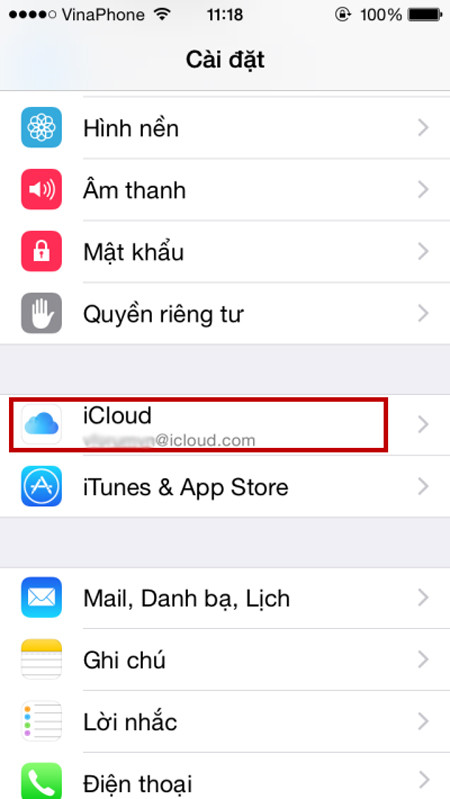
Bước 2: Nếu tùy chọn Danh bạ đang bật, hãy tắt nó và chọn Delete from My iPhone.
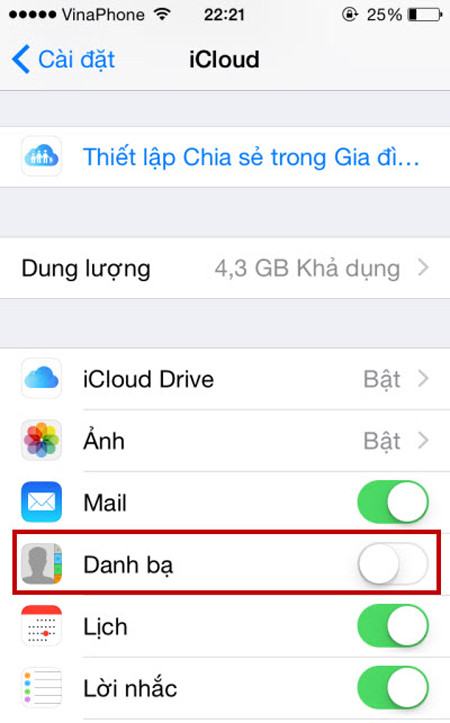
Bước 3: Mở lại tuỳ chọn Danh bạ > chọn Hợp nhất.
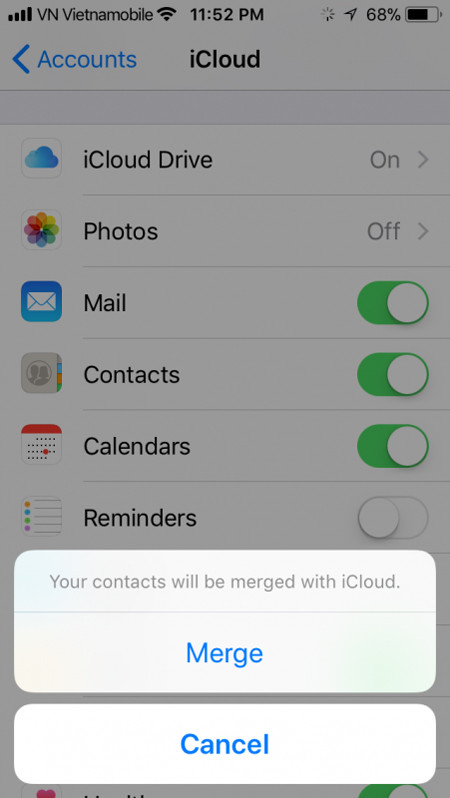
Bước 4: Lúc này danh bạ của bạn được lưu trên iCloud, tiếp tục tắt mục Contacts > chọn Delete from My iPhone.
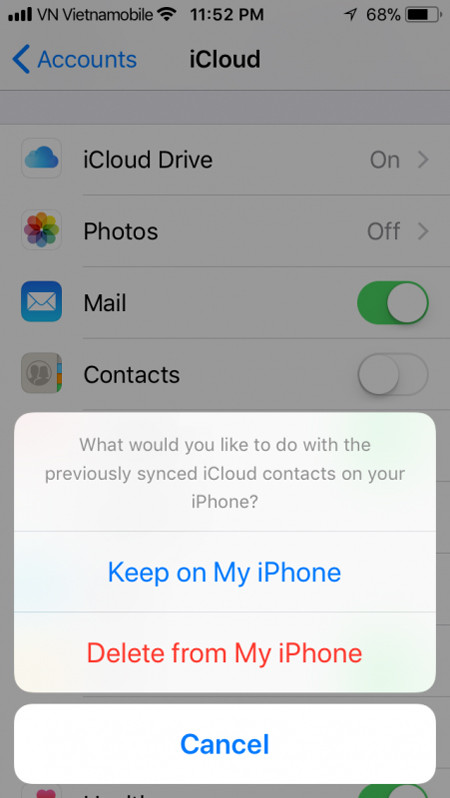
Bước 5: Quay lại mục Account, vào tiếp các mục như Yahoo, Gmail,… (nếu có) và tắt tất cả các mục Contacts trong đó.
Và sau khi triển khai xong những bước trên, bạn vào lại danh bạ trên iPhone sẽ thấy mọi số liện hệ đã được xóa hết. Hãy quan tâm Bước 2 và Bước 3, hai bước này sẽ giúp sao lưu danh bạ của bạn lên iCloud, bạn cần quan tâm để tránh làm mất danh bạ .
Như vậy Thành Trung Mobile đã hướng dẫn bạn cách xóa danh bạ trên iPhone một cách rất là nhanh gọn và thuận tiện, kỳ vọng với những san sẻ trên sẽ giúp ích được cho bạn. Đừng quên san sẻ bài viết cho bạn hữu nếu thấy hay, cảm ơn những bạn đã chăm sóc bài viết .
Từ khóa tìm kiếm liên:
- cách xóa danh bạ trên icloud
- cách xóa danh bạ trên iphone bằng itunes
- cách xóa danh bạ trên iphone 7
- cách xóa số điện thoại trên iphone
- cách xóa hết danh bạ trên iphone 5
- cách xoá danh bạ trên iphone 6
- cách xoá nhiều danh bạ trên iphone
Thành Trung Mobile
tin tức này có có ích không ?
Có
Không
Rất tiếc về điều đó
Chúng tôi hoàn toàn có thể cái thiện trang bằng cách nào ?
Gửi
Source: https://expgg.vn
Category: Thông tin